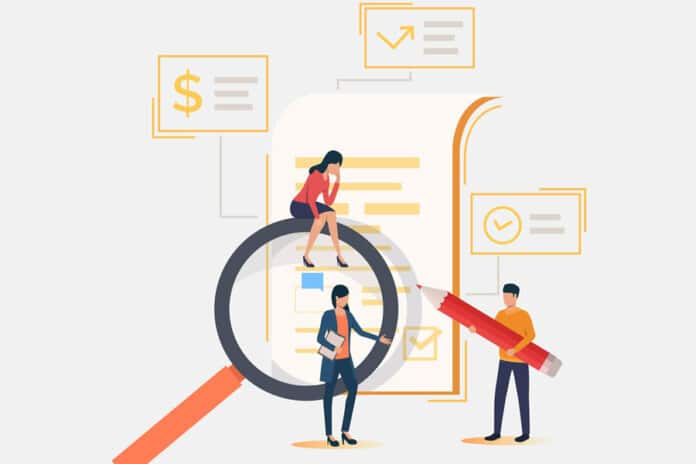Quer alterar a ordem dos posts no seu blog WordPress?
Por padrão, o WordPress exibe seus posts de blog em ordem cronológica reversa (os posts mais recentes primeiro), mas às vezes você pode precisar mover posts específicos para cima ou para baixo.
Embora possa parecer que não há maneira de fazer isso no WordPress, você ficará surpreso ao saber como é fácil alterar a ordem de posts de várias maneiras.
Neste artigo, mostraremos 4 maneiras diferentes de reordenar os posts no blog WordPress. Você pode escolher uma solução que pareça mais fácil e que atenda às suas necessidades.
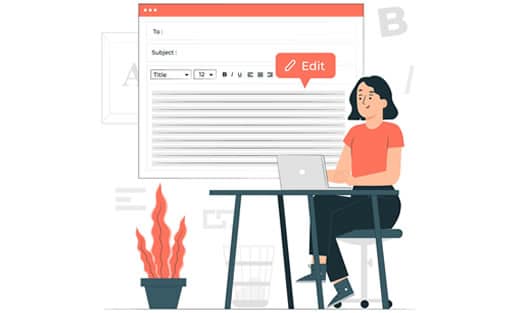
Por que reordenar os posts do blog no WordPress?
Se você está apenas começando um blog, não precisará reordenar seus posts imediatamente. No entanto, à medida que seu conteúdo cresce, você pode explorar diferentes maneiras de promover o conteúdo em seu site.
Uma delas é fazer com que posts específicos sejam exibidos com mais destaque na página inicial, na página do blog , nos posts recentes ou nas páginas de arquivo.
Agora, o problema é que o WordPress normalmente exibe os posts do seu blog em ordem cronológica reversa. Não há opção de simplesmente mover um post para cima ou para baixo.
Isso significa que você não pode trazer seus artigos mais antigos para a primeira página?
Não, de forma alguma.
Existem várias soluções alternativas que permitem que você faça exatamente isso. Dependendo de suas necessidades, você pode escolher o método que se adapta às suas necessidades.
Vamos dar uma olhada em algumas das maneiras de reordenar facilmente os posts de blog em seu site WordPress.
1. Alterar a data de publicação do post
Este é o método mais fácil e permite que você reordene os posts é usando a funcionalidade embutida do WordPress.
Como você sabe, o WordPress exibe os posts com base na data de publicação em ordem cronológica reversa (os posts mais recentes primeiro). Alterar a data de publicação de um post também altera a posição em que ele aparece na lista.
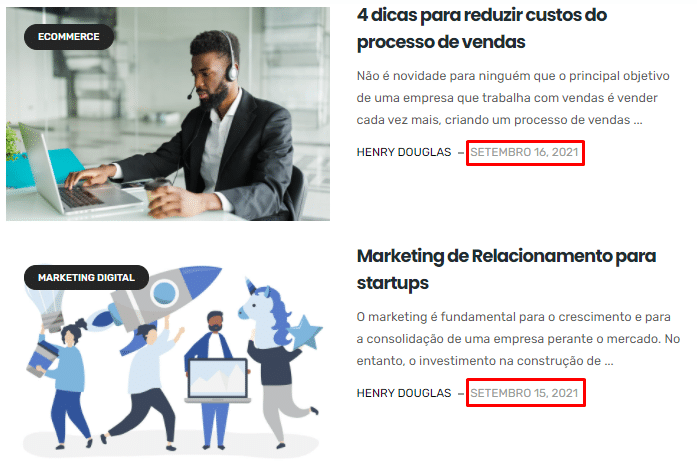
Por exemplo, se você quisesse trazer um post mais antigo primeiro, você teria que alterar sua data para ser mais recente. Da mesma forma, se você quiser mover um post para baixo, poderá alterar sua data para ser mais antigo.
Simplesmente edite o post que deseja reordenar e, na tela de edição do post, clique na data de publicação no painel Post.
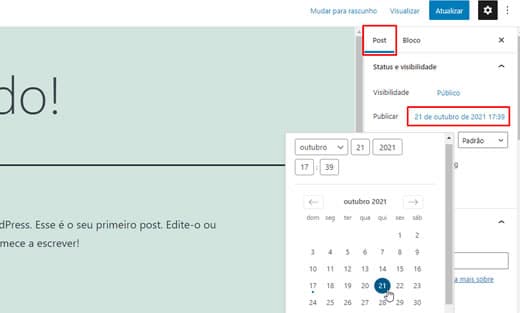
Isso abrirá um pop-up de data e hora, onde você pode alterar a data e a hora de publicação do post. Depois de alterar a data / hora, clique no botão “Atualizar” para salvar suas alterações.
Você precisa selecionar uma data relevante para os outros posts.
Por exemplo, se você quiser exibir um post mais antigo antes de outro que foi publicado em 16 de setembro, será necessário alterar a data de publicação do post para 17 de setembro.
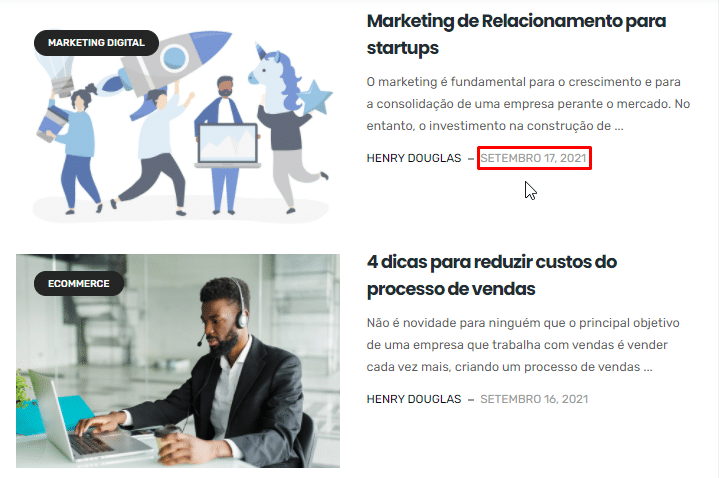
2. Use o plugin Post Types Order (opção arrastar e soltar)
Se você deseja alterar a ordem dos posts, mas não deseja alterar suas datas de publicação, este método é para você.
Primeiro, você precisa instalar e ativar o plugin Post Types Order. Para obter mais detalhes, consulte nosso guia passo a passo sobre como instalar um plugin no WordPress.
Após a ativação, você precisa visitar a página Configurações » Post Types Order para alterar as configurações do plugin.
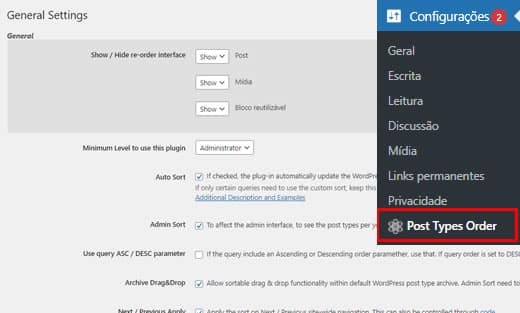
A partir daqui, você precisa selecionar os tipos de post em que deseja habilitar o plugin. Depois disso, basta clicar no botão “Save Settings” para armazenar suas alterações.
Agora você pode simplesmente ir para a página Posts » Todos os posts e simplesmente arrastar e soltar os posts para reordená-los.
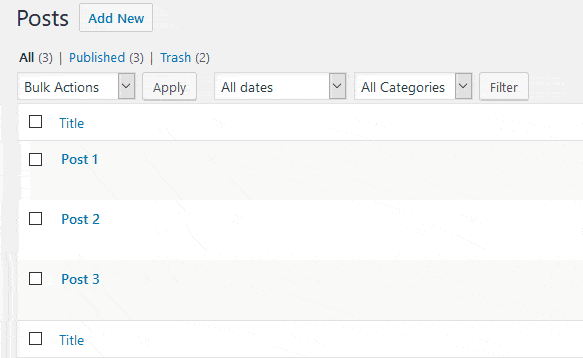
3. Use o recurso Posts fixos no WordPress
Muitos usuários desejam apenas reordenar os posts do blog para destacar um post do blog como conteúdo em destaque. O WordPress vem com um recurso padrão para fazer isso, e é chamado de Posts fixos.
O recurso de posts fixos permite que você destaque um post acima de todos os outros posts na página do seu blog.
Basta editar o post do blog que você deseja fixar no topo. Na tela de pós-edição, marque a caixa ao lado da opção “Fixar no topo do blog” no painel “Post”.

Depois disso, clique no botão “Atualizar” para salvar suas alterações.
Agora você pode visitar o seu site e verá o post selecionado fixado no topo. Dependendo do seu tema, seu post fixo será destacado de forma diferente.
4. Modifique a consulta (Query) do WordPress usando código (avançado)
Este método requer que você adicione código ao seu site WordPress. Se você ainda não fez isso, consulte nosso guia prático sobre como copiar e colar o código no WordPress .
Se você for um usuário avançado e quiser personalizar a ordem do post, poderá modificar a consulta padrão do WordPress.
Por exemplo, dê uma olhada neste trecho de código. Ele permite que você exiba os posts em ordem cronológica (os posts mais antigos primeiro).
//function to modify default WordPress query
function iwp_custom_query( $query ) {
// Make sure we only modify the main query on the homepage
if( $query->is_main_query() && ! is_admin() && $query->is_home() ) {
// Set parameters to modify the query
$query->set( 'orderby', 'date' );
$query->set( 'order', 'DESC' );
}
}
// Hook our custom query function to the pre_get_posts
add_action( 'pre_get_posts', 'iwp_custom_query' );
Este código simplesmente modifica os parâmetros orderby e order na consulta padrão do WordPress.
No entanto, às vezes esse código pode não funcionar conforme o esperado devido a alguns plugins ou temas que já modificam a sua consulta padrão. Para corrigir isso, você pode usar o parâmetro supress_filters como este:
//function to modify default WordPress query
function iwp_custom_query( $query ) {
// Make sure we only modify the main query on the homepage
if( $query->is_main_query() && ! is_admin() && $query->is_home() ) {
// Set parameters to modify the query
$query->set( 'orderby', 'date' );
$query->set( 'order', 'DESC' );
$query->set( 'suppress_filters', 'true' );
}
}
// Hook our custom query function to the pre_get_posts
add_action( 'pre_get_posts', 'iwp_custom_query' );
O parâmetro oderby vem com muitas opções. Veja a lista completa de opções na página WP Query codex.
Esperamos que este artigo tenha ajudado você a aprender maneiras fáceis de reordenar os posts do blog no WordPress.